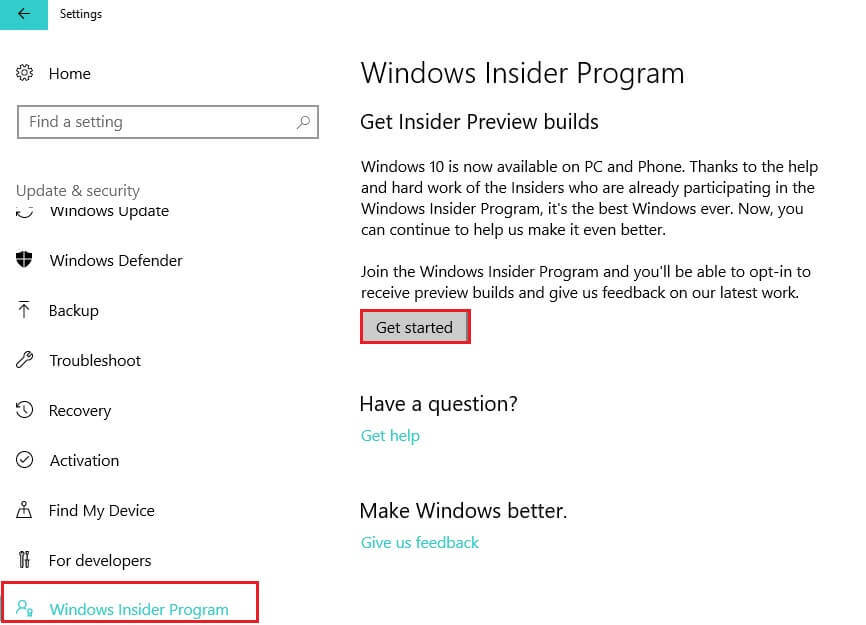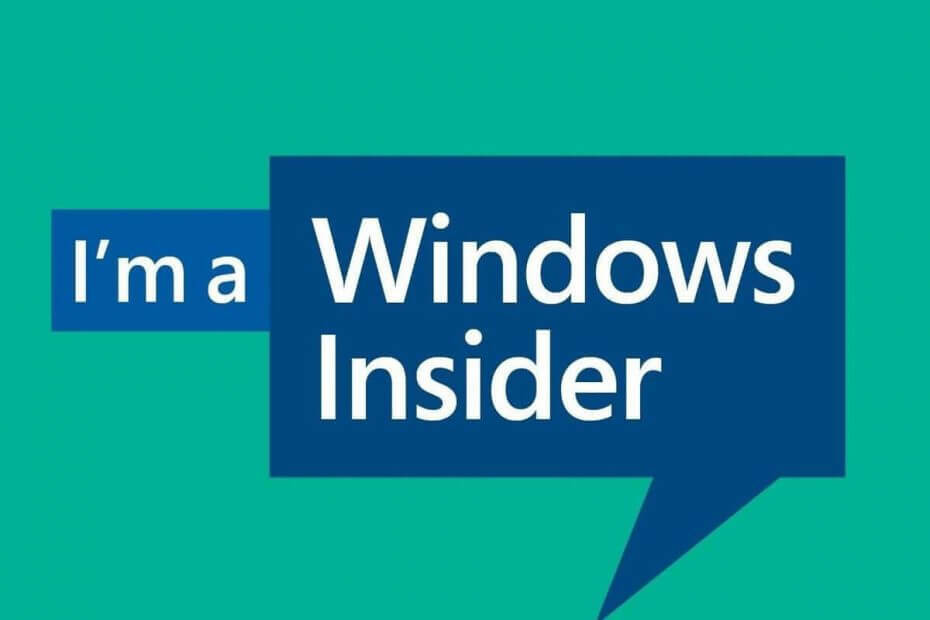Kõrval Administraator
Paljud Windows 10 kasutajad teatavad, et Windows 10 nimega Start-menüüs on kirje ms-ressurss: rakenduse nimi / tekst. Paljud Windows 10 kasutajad on sellest segaduses ja neil pole selle kirje kohta aimugi. See kirje näeb välja nagu Microsofti jälg. Windows. Window 10 rakenduse HolographicFirstRun rakendus, mida ei saanud Windowsi 10 järgnevate värskenduste abil eemaldada. Kui olete ka Windowsi 10 kasutaja, keda see mõjutab, on siin täielik lahendus, kuidas sellest menüüst Start-menüüst vabaneda.
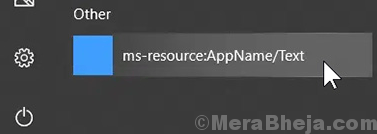
Parandage 1 - Powershelli kasutamine
1. Otsing võimukest Windows 10 otsingukastis.
2. Paremklõpsake ikooni võimukest ikooni ja klõpsake nuppu käivitada administraatorina. See avab Powershelli administraatoriõigustega.

3. Kopeerige ja kleepige allpool antud käsk PowerShelli aknasse.
Get-AppxPackage -all * HolographicFirstRun * | Remove-AppPackage -AllUsers
4. Tulemus sisenema võti programmi käivitamiseks.
See desinstallib ja eemaldab Microsofti. Windows. HolographicFirstRun oma Windows 10 arvutist.
5. Taaskäivitage arvuti.
4. Pärast arvuti taaskäivitamist vajutage CTRL + SHIFT + Esc avamiseks klahve koos Ülesannete juht.
5. Kliki Üksikasjad Tab.
6. Paremklõpsake nuppu ShellExperienceHost.exe ja vali lõpp Ülesanne. Kui te ei leia ShellExperienceHost.exe , leidke StartMenuExperienceHost.exe
ja lõppülesanne.
Nüüd liikuge järgmisele sammule.

7. Samamoodi paremklõpsake nuppu Explorer.exe ja klõpsake nuppu lõppülesanne.

8. Klõpsake ülesannete halduris nuppu Fail> Käivita uus ülesanne.

9. Kliki Sirvige.
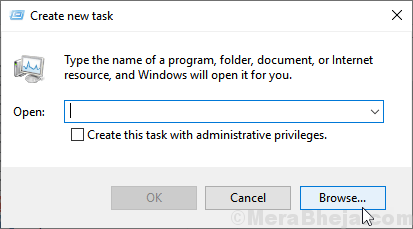
10. Kopeerige ja kleepige aadressiribale allpool toodud tee.
% localappdata% \ Packages \ Microsoft. Windows. StartMenuExperienceHost_cw5n1h2txyewy
11. Kustuta TempState kataloogi.
12. Nüüd klõpsake nuppu Fail> Käivita uus ülesanne

13. Tüüp explorer.exe selles.
14. Klõpsake nuppu Okei.